win7电脑如何设置三级密码 电脑win7系统设置三道密码详细步骤
更新时间:2023-04-23 17:42:51作者:jiang
许多人为了电脑安全,都会设置密码,不过如果只是简单设置开机密码并不是非常安全,想要让电脑更加安全的话,可以设置三道密码,也就是启动密码,系统用户密码,bios密码,不过很多win7系统用户不知道如何设置三级密码,针对这个问题,本文给大家讲解一下详细的设置步骤吧。
具体方法如下:
一:系统用户密码
1、点击左下角开始依次打开“控制面板—>用户账户—>创建系统用户密码”。
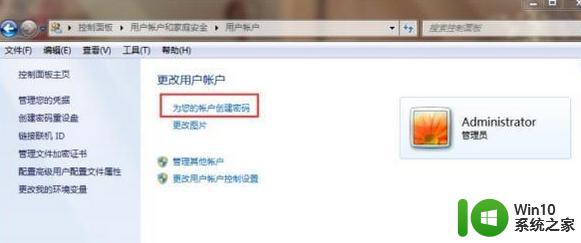
2、在相应的输入框内输入密码即可完成设置。
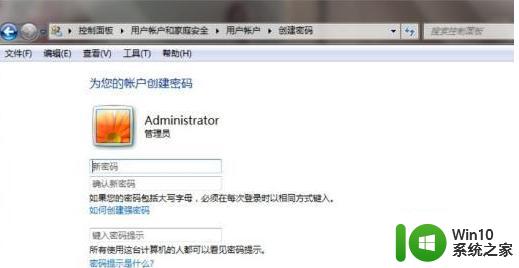
二:系统启动密码
1、按下“win+r”打开运行,输入syskey。
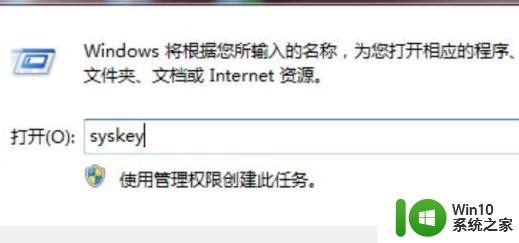
2、进入“保护windows账户数据库的安全”后点击“更新”。
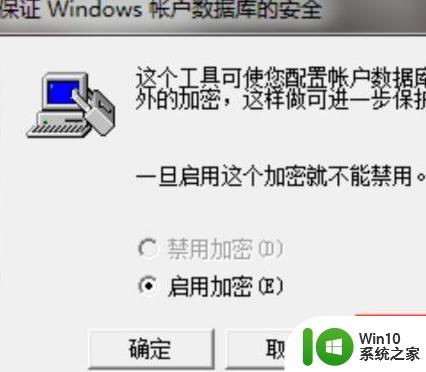
3、随后在弹出的“启动密钥”窗口内输入密码并进行确认。
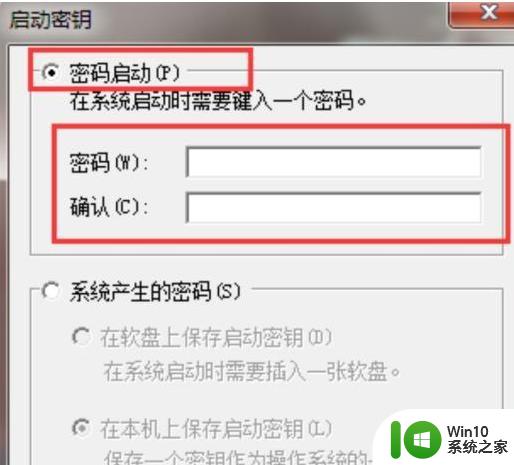
三:BIOS密码
1、开机时按delete进入bios设置。
2、用方向键选中“Advanced BIOS Features”按下回车。
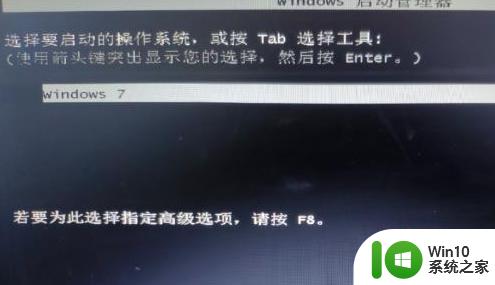
3、找到“Security Option”或“Password Check”选项并将其设置为“System”,最后按esc键回到主界面。
4、在主页面选择“Set Supervisor Password”,在弹框中输入密码并按回车即可。
关于电脑win7系统设置三道密码的详细方法九个大家爱讲述到这里了,有相同需要的用户们可以学习上面的方法步骤来进行设置吧。
win7电脑如何设置三级密码 电脑win7系统设置三道密码详细步骤相关教程
- win7系统三层密码设置方法详解 如何在电脑上设置win7三重密码
- win7电脑系统密码怎么设置 win7系统电脑密码设置步骤
- win7系统设置bios密码的详细步骤 win7怎么设置bios密码
- 如何在win7系统中设置屏保密码 win7电脑屏保密码设置步骤
- 台式win7电脑设置三层密码的操作方法 Win7如何设置三重密码
- win7如何设置bios开机密码 电脑win7设置bios开机密码的步骤
- win7设置主板密码的步骤 win7电脑主板密码怎么设置
- win7计算机三层密码怎么设置 win7计算机密码保护设置方法
- win7电脑怎么设置开机密码 win7设置开机密码步骤
- win7如何设置开机密码和锁屏密码 win7如何设置开机密码和锁屏密码步骤详解
- 怎么设置win7电脑密码 win7电脑设置密码的教程
- 电脑密码怎么设置win7 win7登录密码如何设置
- window7电脑开机stop:c000021a{fata systemerror}蓝屏修复方法 Windows7电脑开机蓝屏stop c000021a错误修复方法
- win7访问共享文件夹记不住凭据如何解决 Windows 7 记住网络共享文件夹凭据设置方法
- win7重启提示Press Ctrl+Alt+Del to restart怎么办 Win7重启提示按下Ctrl Alt Del无法进入系统怎么办
- 笔记本win7无线适配器或访问点有问题解决方法 笔记本win7无线适配器无法连接网络解决方法
win7系统教程推荐
- 1 win7访问共享文件夹记不住凭据如何解决 Windows 7 记住网络共享文件夹凭据设置方法
- 2 笔记本win7无线适配器或访问点有问题解决方法 笔记本win7无线适配器无法连接网络解决方法
- 3 win7系统怎么取消开机密码?win7开机密码怎么取消 win7系统如何取消开机密码
- 4 win7 32位系统快速清理开始菜单中的程序使用记录的方法 如何清理win7 32位系统开始菜单中的程序使用记录
- 5 win7自动修复无法修复你的电脑的具体处理方法 win7自动修复无法修复的原因和解决方法
- 6 电脑显示屏不亮但是主机已开机win7如何修复 电脑显示屏黑屏但主机已开机怎么办win7
- 7 win7系统新建卷提示无法在此分配空间中创建新建卷如何修复 win7系统新建卷无法分配空间如何解决
- 8 一个意外的错误使你无法复制该文件win7的解决方案 win7文件复制失败怎么办
- 9 win7系统连接蓝牙耳机没声音怎么修复 win7系统连接蓝牙耳机无声音问题解决方法
- 10 win7系统键盘wasd和方向键调换了怎么办 win7系统键盘wasd和方向键调换后无法恢复
win7系统推荐
- 1 深度技术ghost win7 sp1 64位标准专业版下载v2023.12
- 2 风林火山ghost win7 64位标准精简版v2023.12
- 3 电脑公司ghost win7 64位纯净免激活版v2023.12
- 4 电脑公司ghost win7 sp1 32位中文旗舰版下载v2023.12
- 5 电脑公司ghost windows7 sp1 64位官方专业版下载v2023.12
- 6 电脑公司win7免激活旗舰版64位v2023.12
- 7 系统之家ghost win7 32位稳定精简版v2023.12
- 8 技术员联盟ghost win7 sp1 64位纯净专业版v2023.12
- 9 绿茶ghost win7 64位快速完整版v2023.12
- 10 番茄花园ghost win7 sp1 32位旗舰装机版v2023.12